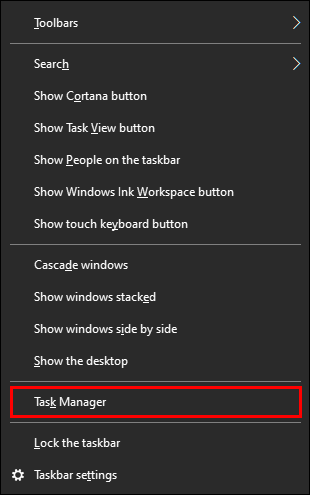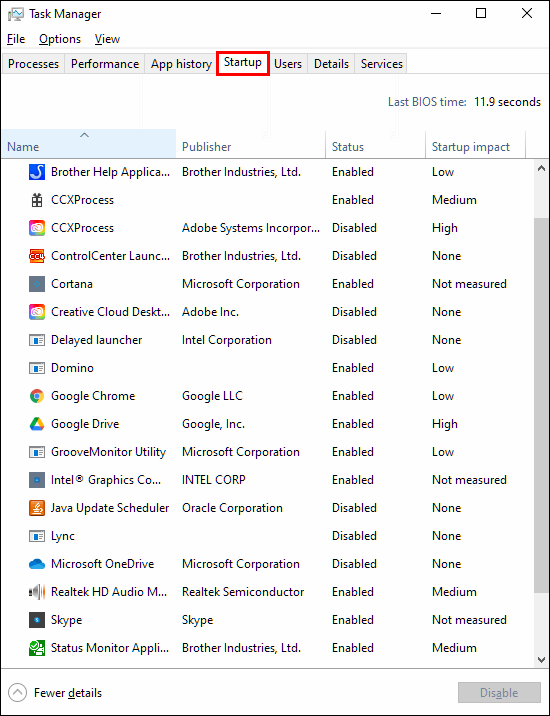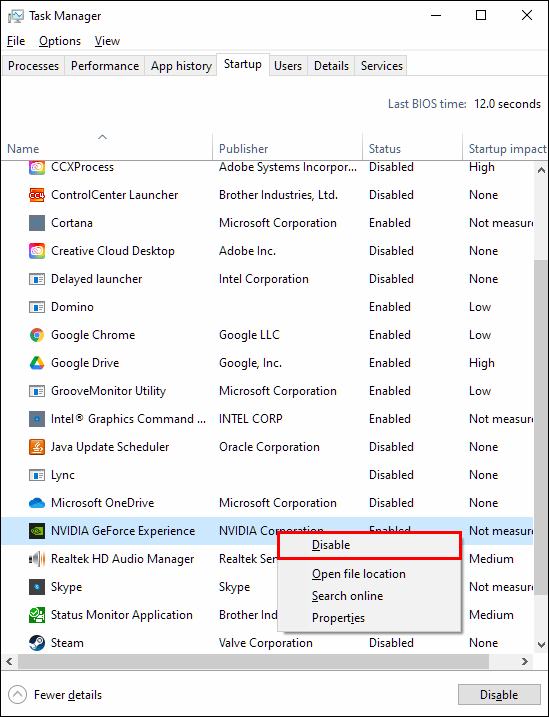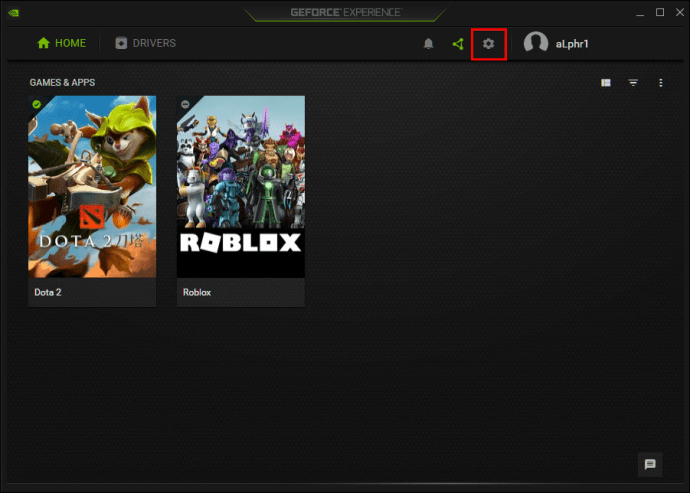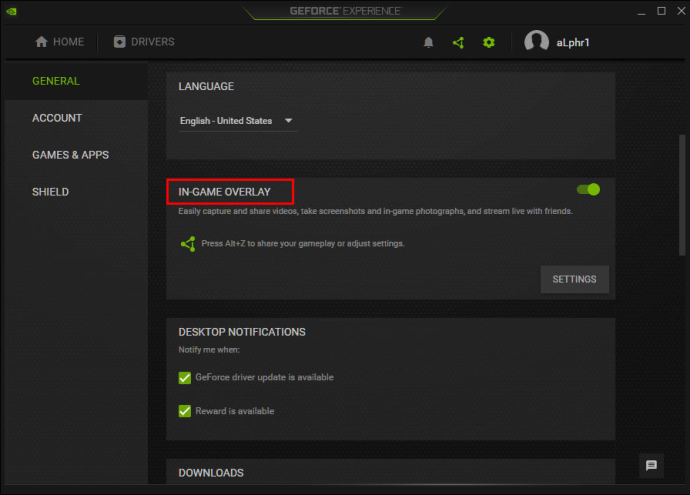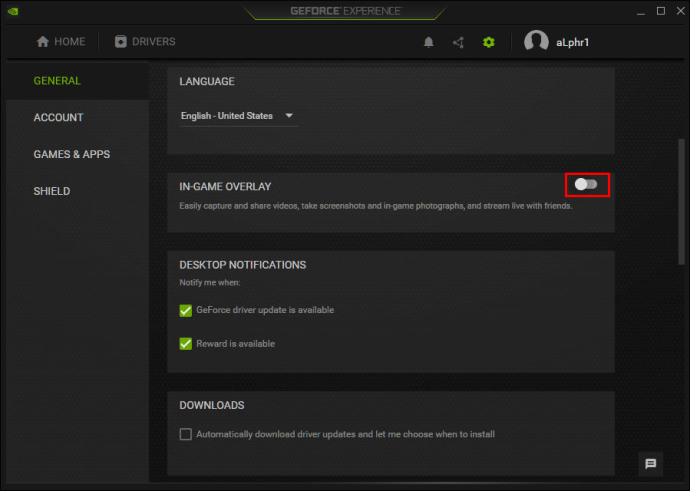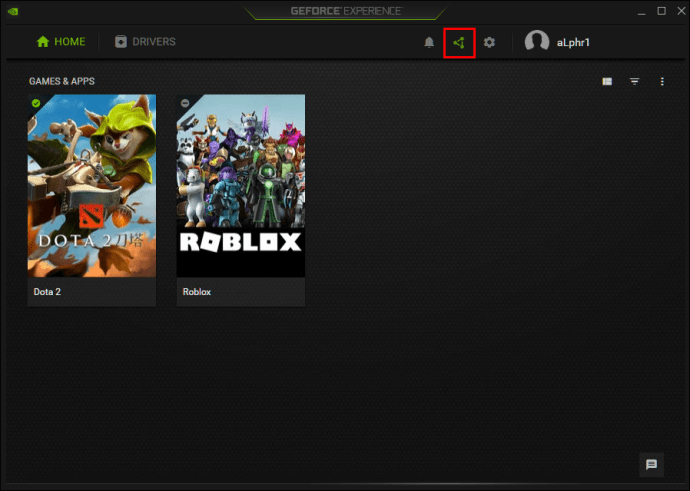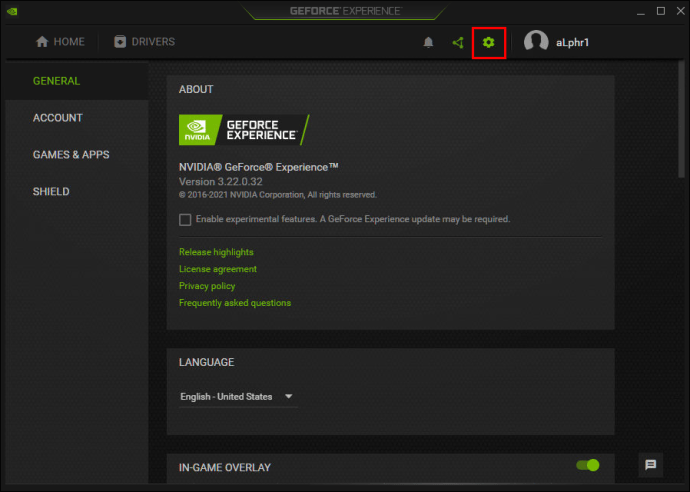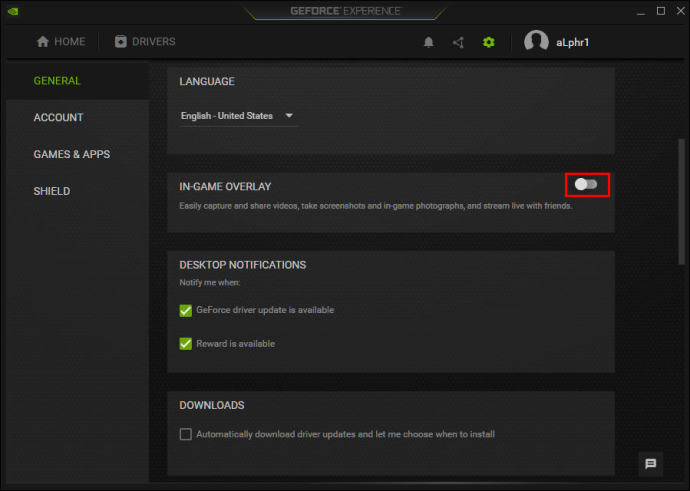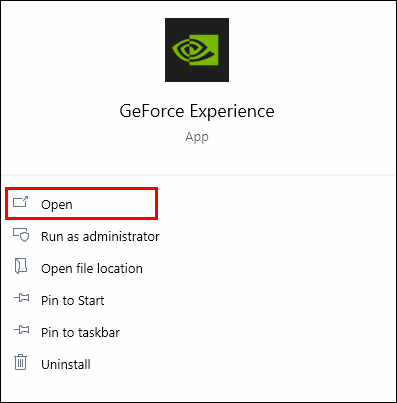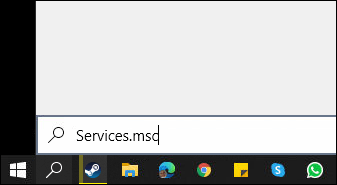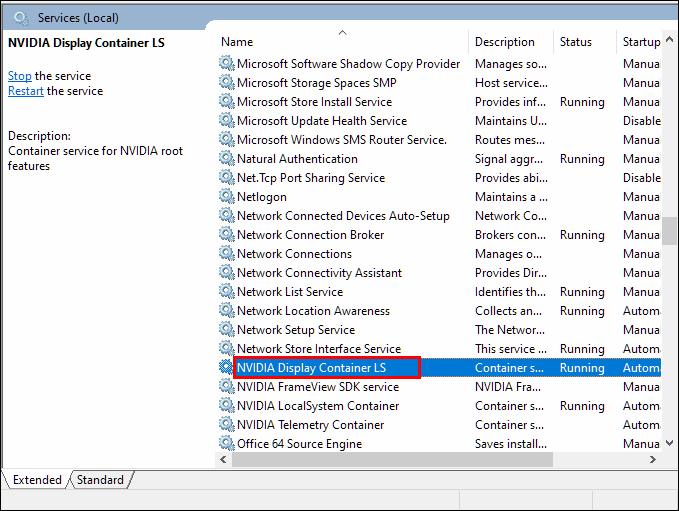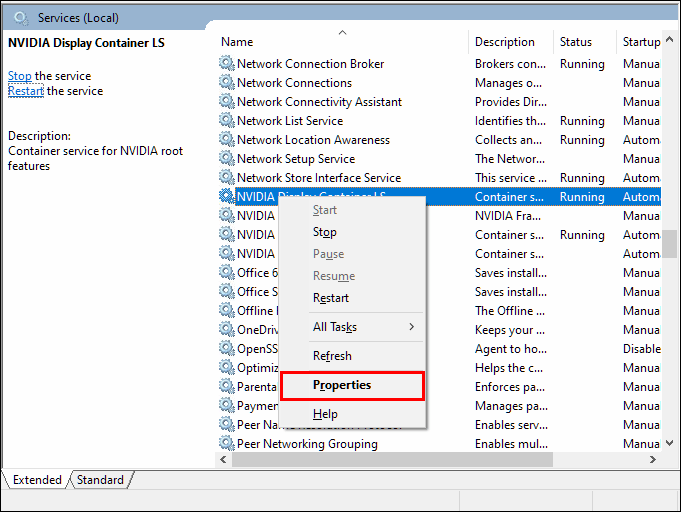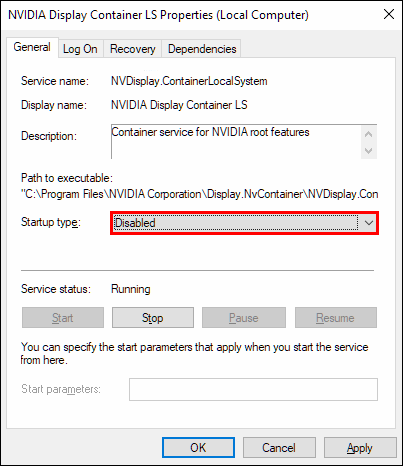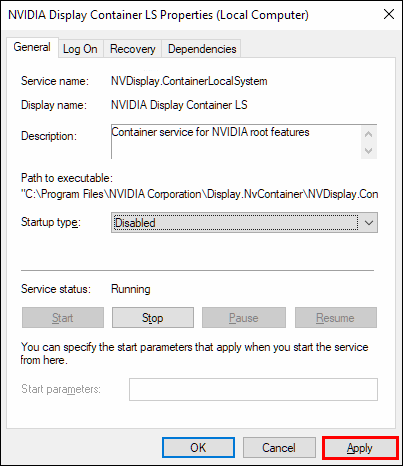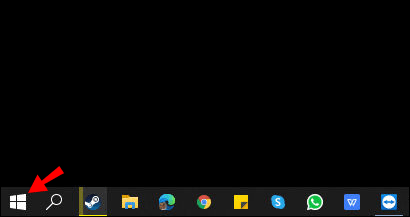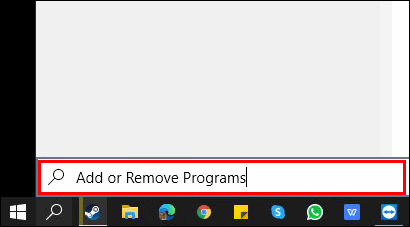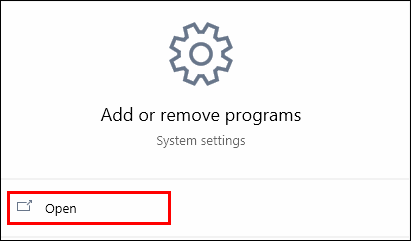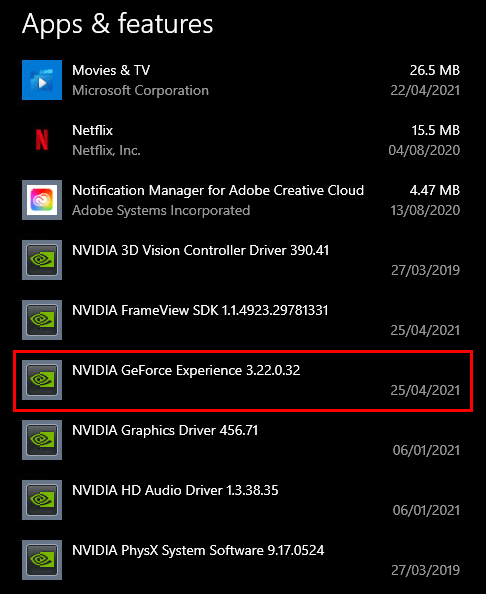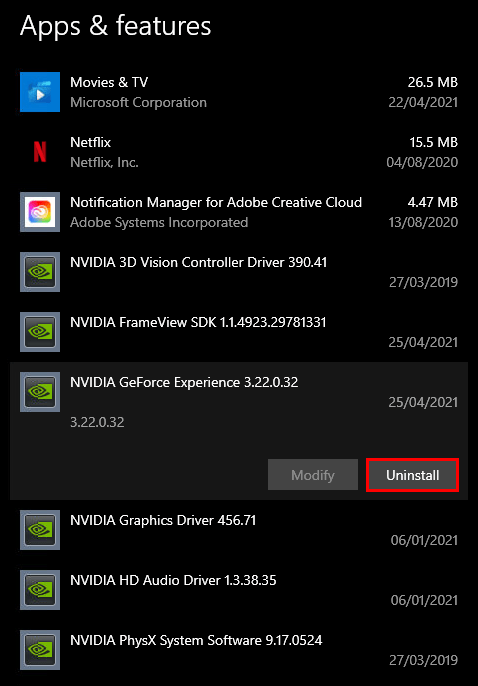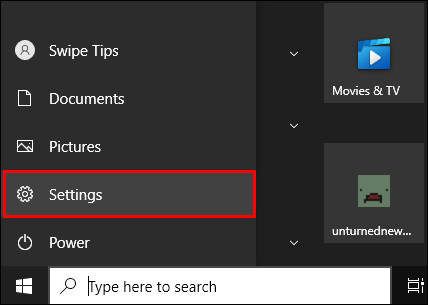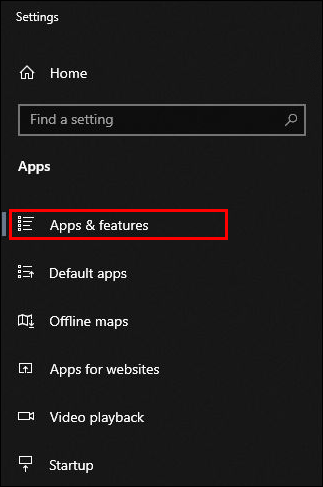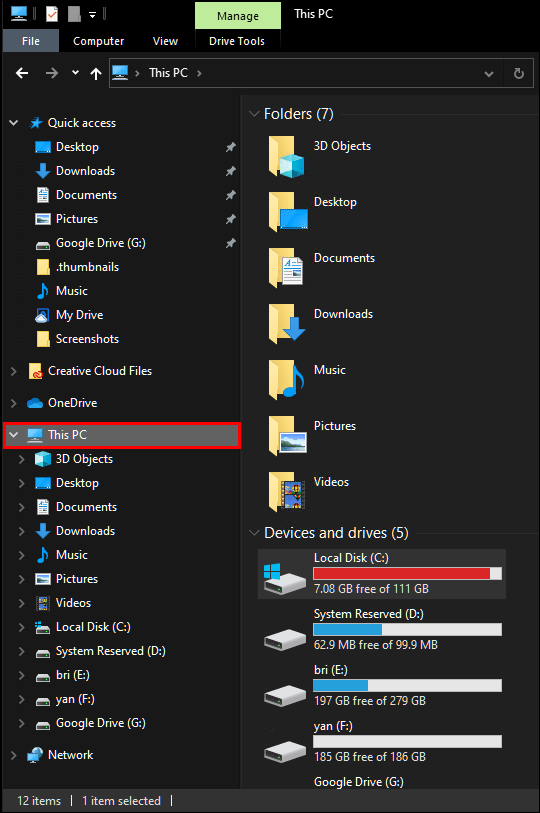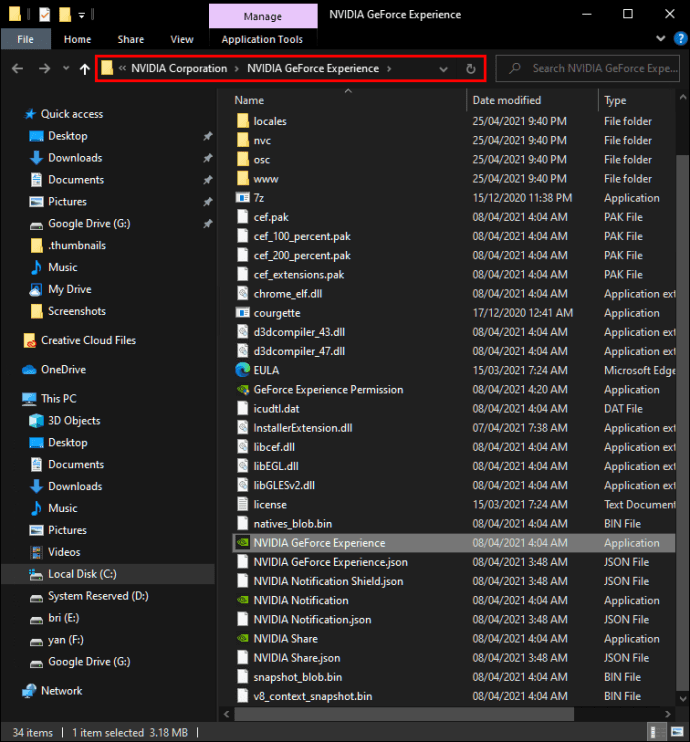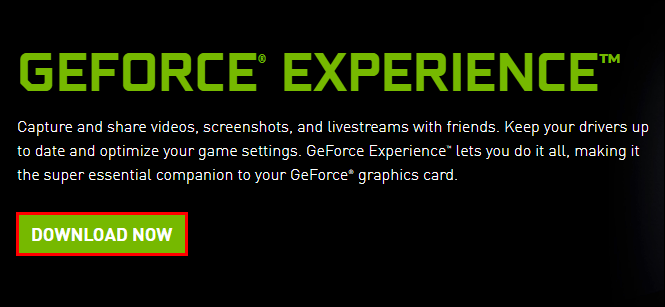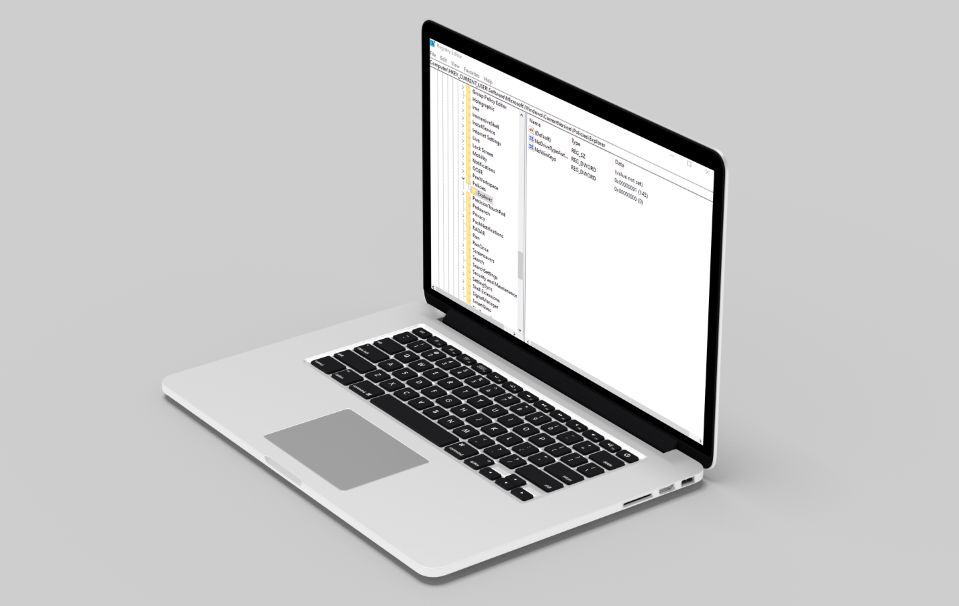GeForce Experience adalah ciri yang biasa dilakukan oleh pengguna kad grafik NVIDIA GTX. Program ini membolehkan pengguna menguruskan pemacu grafik dan memastikannya sentiasa terkini. Namun, sebilangan orang lebih suka tidak mempunyai ciri tersebut, atau mungkin menimbulkan masalah kepada mereka.

Sekiranya anda ingin mempelajari cara menonaktifkan GeForce Experience, jangan cari lagi. Kami akan memberitahu anda semua yang perlu anda ketahui dan menjawab beberapa soalan yang berkaitan dengan topik tersebut.
Cara Melumpuhkan Pengalaman GeForce
Anda boleh menggunakan Pengurus Tugas untuk mematikan Pengalaman GeForce. Prosesnya hanya memerlukan beberapa klik mudah:
- Buka Task Manager dengan mengklik kanan Taskbar.
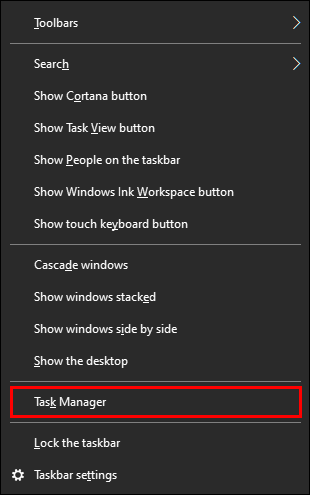
- Pergi ke tab "Permulaan".
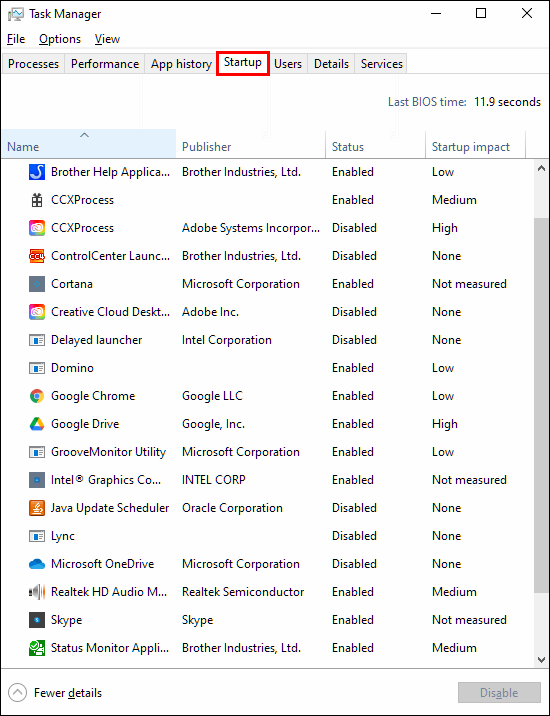
- Tatal sehingga anda menjumpai "NVIDIA GeForce Experience."

- Klik untuk menyerlahkannya dan kemudian pilih "Lumpuhkan" di sudut kanan bawah.
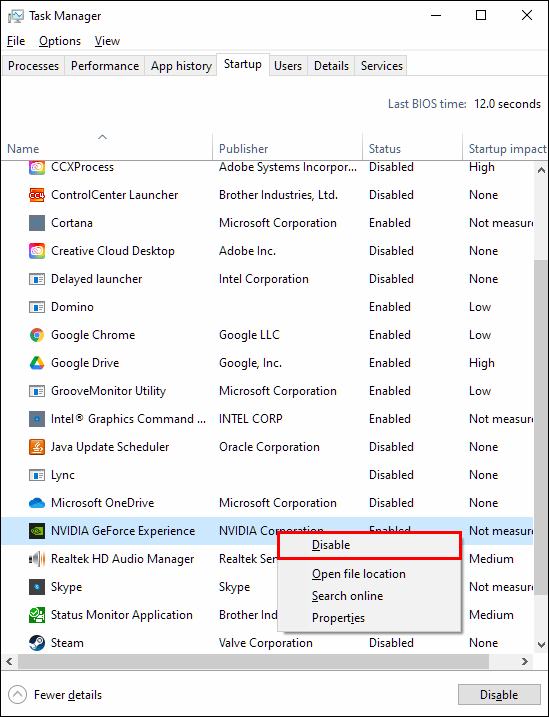
- Mulakan semula komputer anda untuk membolehkan perubahan itu berlaku.
Dengan melakukan ini, anda akan mengelakkan GeForce Experience tidak aktif semasa menghidupkan komputer. Bagi sesetengah pengguna, Pengalaman GeForce mungkin mengalami kerosakan atau kerosakan. Melumpuhkannya akan mengelakkan perkara ini berlaku.
Cara Melumpuhkan Overlay Main Semula Segera
Ciri ini membolehkan anda merakam klip permainan dengan serta-merta dan membaginya dengan rakan anda. Sebilangan orang tidak mahu melihat hamparan yang muncul semasa menyimpan klip. Sekiranya anda merasa seperti ini, anda boleh mematikan overlay sambil mengekalkan ciri main semula yang tetap.
- Masukkan Alt-Z untuk memaparkan tetingkap NVIDIA GeForce Experience.
- Pilih "Keutamaan" di kanan atas tetingkap.
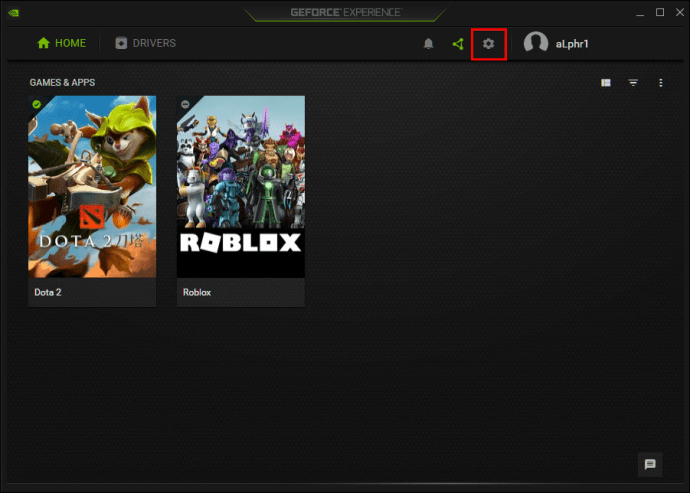
- Dari menu lungsur turun, pilih "Hamparan".
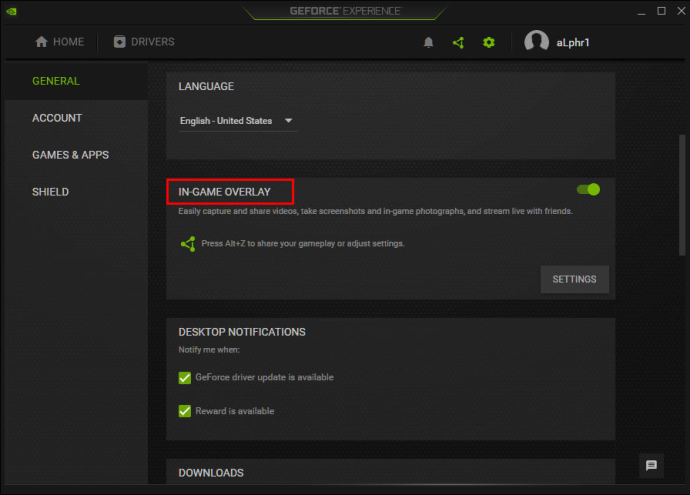
- Pilih "Petunjuk Status." Dari sana, anda boleh memilih pilihan "Mati".
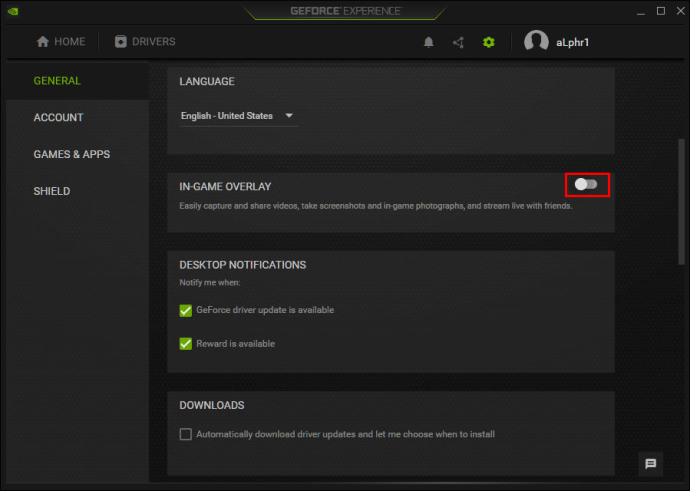
Kini anda boleh bermain permainan, menyimpan klip menarik, dan membagikannya tanpa melihat hamparan muncul. Langkah-langkahnya juga dapat digunakan untuk menyesuaikan posisi lapisan. Sekiranya anda berubah fikiran untuk melumpuhkannya, anda boleh meneruskannya.
Cara Menyahaktifkan NVIDIA Overlay of Share Notification
Apabila anda melancarkan sebarang permainan video dan menjalankan GeForce Experience di latar belakang, anda mungkin akan disambut dengan pemberitahuan. "Tekan Alt-Z untuk berkongsi permainan anda" telah menjadi biasa bagi banyak pemain, kasual atau kompetitif. Sekiranya anda tidak mahu melihatnya lagi, anda juga boleh menghalangnya daripada muncul.
Tidak perlu melihatnya muncul ketika permainan anda dilancarkan lagi. Tidak ada lagi klik untuk mengeluarkannya.
- Buka Pengalaman GeForce dengan Alt-Z atau melalui jalan pintas.
- Pilih pilihan "Share", di sebelah kiri pilihan gear di kanan atas.
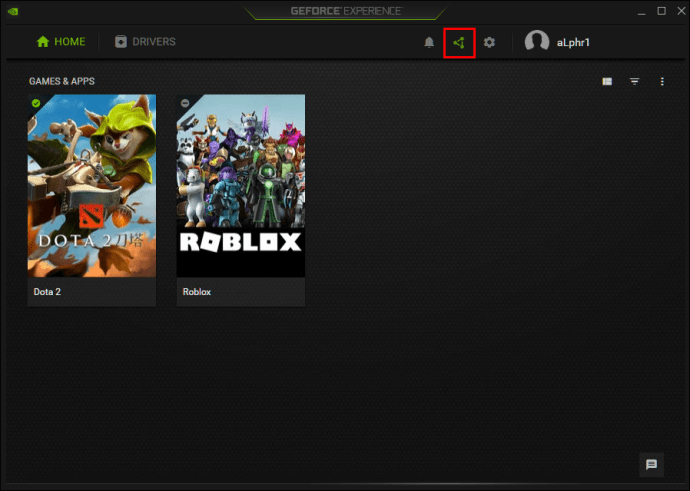
- Pilih "Keutamaan", yang juga merupakan gear.
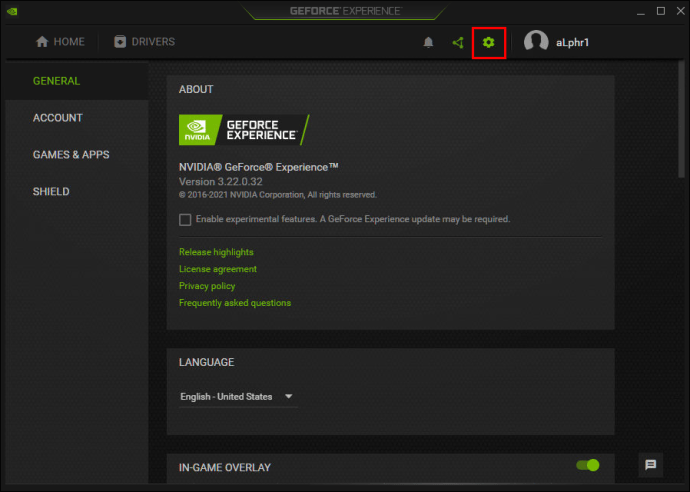
- Dari sini, tatal ke bawah menu sehingga anda menemui "Pemberitahuan".
- Pilih "Mati" dari "Buka / tutup bahagian overlay."
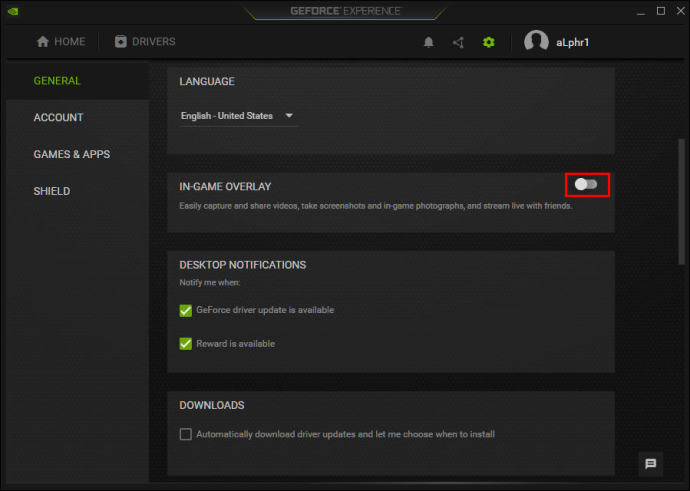
Sekarang apabila anda ingin bermain permainan, anda tidak akan melihat pemberitahuan berulang kali.
Cara Melumpuhkan NVIDIA dalam Game Overlay
Sekiranya anda ingin melumpuhkan overlay permainan sepenuhnya, anda juga boleh melakukannya. Mungkin anda merancang untuk menggunakan kad tangkapan dan OBS untuk melakukan streaming ke Twitch. Tidak kira alasan anda, anda boleh menghentikan fungsi ini daripada bekerja melalui GeForce Experience.
- Lancarkan Pengalaman GeForce.
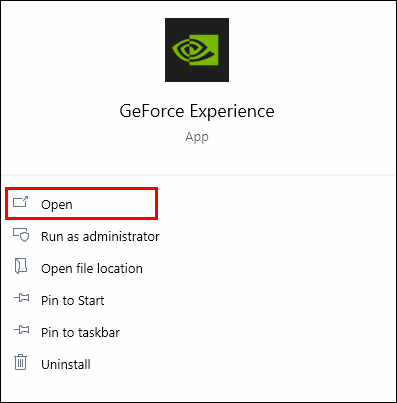
- Pergi ke "Tetapan" - ikon roda gigi di sebelah kanan tetingkap.
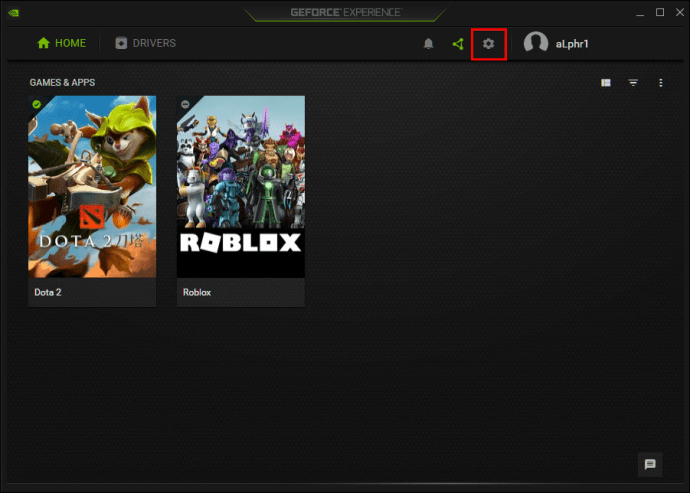
- Pindah ke tab "Umum" dan cari "Hamparan Dalam Permainan."
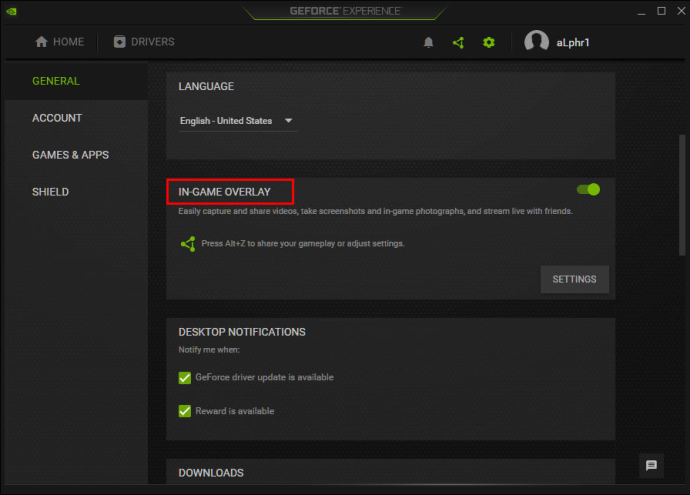
- Bahagian tersebut harus berada di bahagian bawah layar, di mana anda dapat mematikan overlay dengan satu klik.
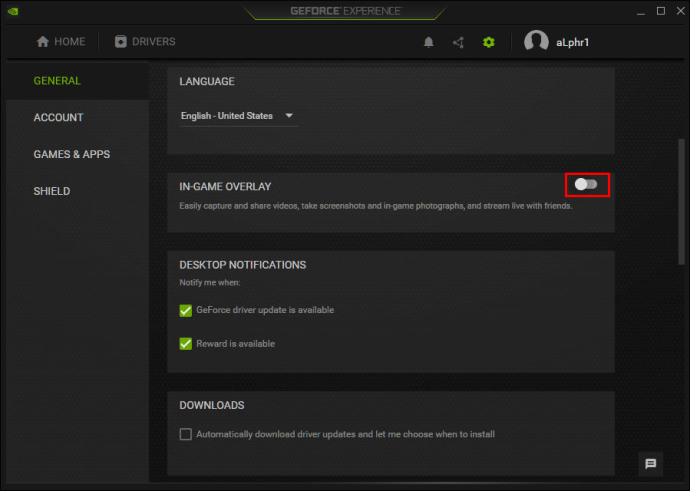
Dengan adanya ciri-ciri ini, anda tidak perlu risau untuk mengaktifkan fungsi tersebut secara tidak sengaja. Anda boleh memberi tumpuan kepada permainan dan bekerja dengan perisian lain.
Cara Mematikan NVIDIA Overlay
Terdapat cara lain untuk mematikan tindanan NVIDIA. Sebilangan pengguna melaporkan penurunan framerate ketika aktif. Untuk pemain yang memerlukan semua kelajuan dan ketepatan yang mereka perlukan, adalah mustahak untuk melumpuhkannya.
Kaedah kedua ini mencapai tujuan yang sama, walaupun anda perlu melakukan lebih banyak kerja.
- Klik pada menu "Mula" dan ketik "services.msc" sebagai langkah pertama.
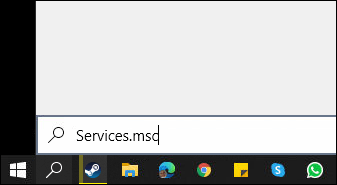
- Apabila program dibuka, cari "NVIDIA Display Container LS."
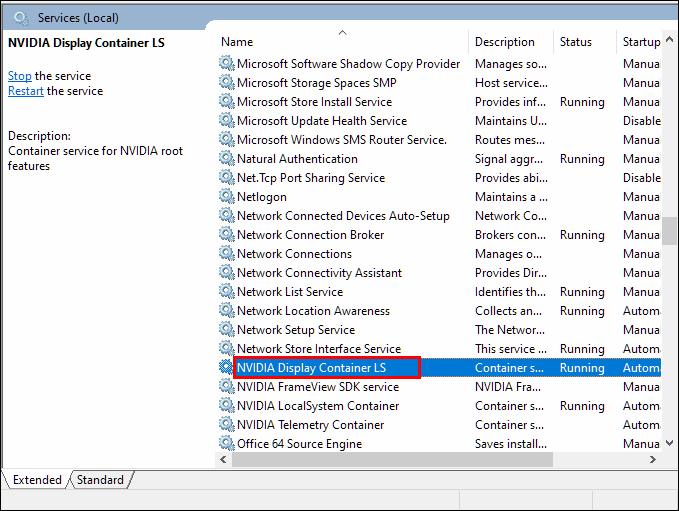
- Klik kanan dan pilih "Properties."
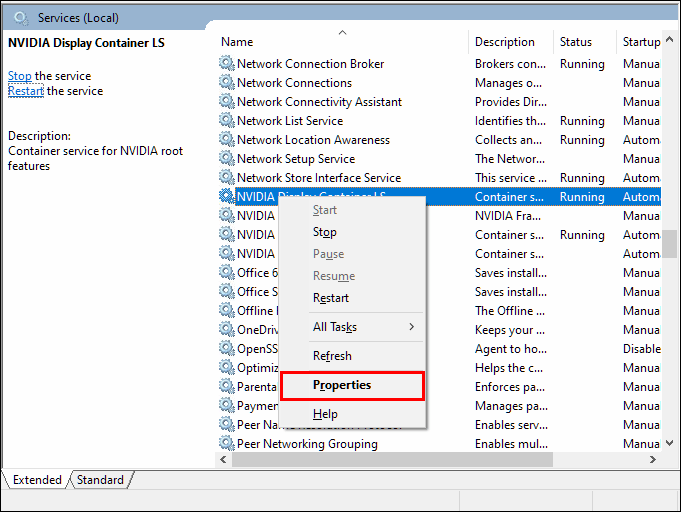
- Dari "Jenis Permulaan", pilih "Dinonaktifkan."
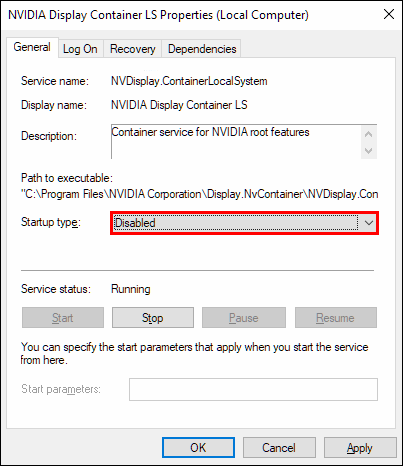
- Pilih "Terapkan" terlebih dahulu sebelum mengklik butang "OK".
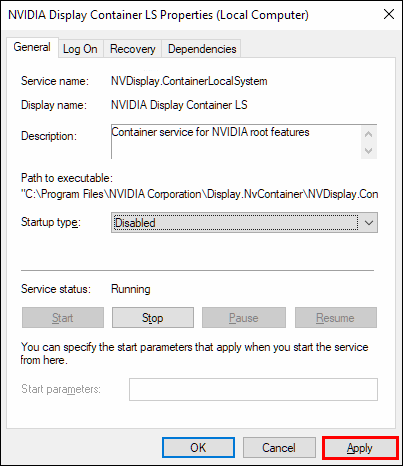
- Mulakan semula sistem anda untuk membolehkan perubahan berlaku.
Sekiranya kaedah yang lebih mudah dengan Pengurus Tugas tidak berfungsi, kini anda tahu kaedah alternatif. Simpan di fikiran anda sekiranya cara yang lebih mudah tidak mematikan GeForce Experience. Lupakan penurunan prestasi!
Cara Menyahpasang Pengalaman GeForce
Menyahpasang Pengalaman GeForce baik-baik saja, kerana bukan pemacu paparan anda. Anda tidak perlu risau untuk menghapus skrin dan menavigasi dalam kegelapan.
Terdapat beberapa cara untuk mencopot pemasangan GeForce Experience, jadi mari kita lihat yang paling praktikal. Senang mengetahui lebih daripada satu kaedah, sekiranya gagal.
- Buka Menu Mula.
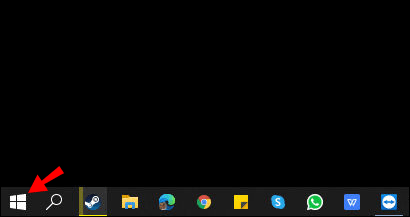
- Ketik "Tambah atau hapus program" di bar carian.
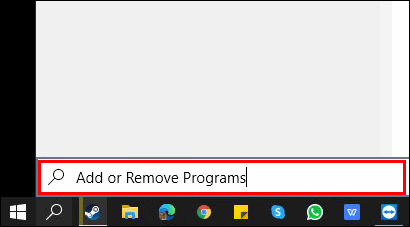
- Setelah anda menemuinya, klik padanya untuk melancarkan program.
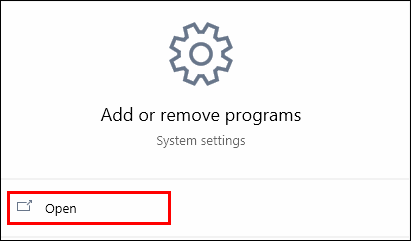
- Tatal ke bawah dan cari "NVIDIA GeForce Experience", yang sering diikuti dengan nombor versi.
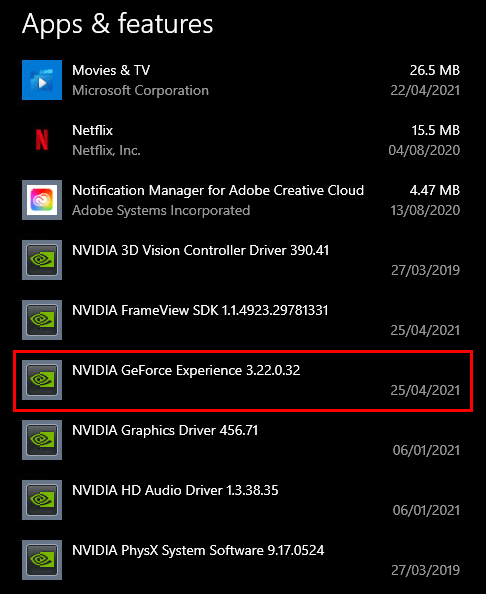
- Klik padanya dan pilih "Nyahpasang."
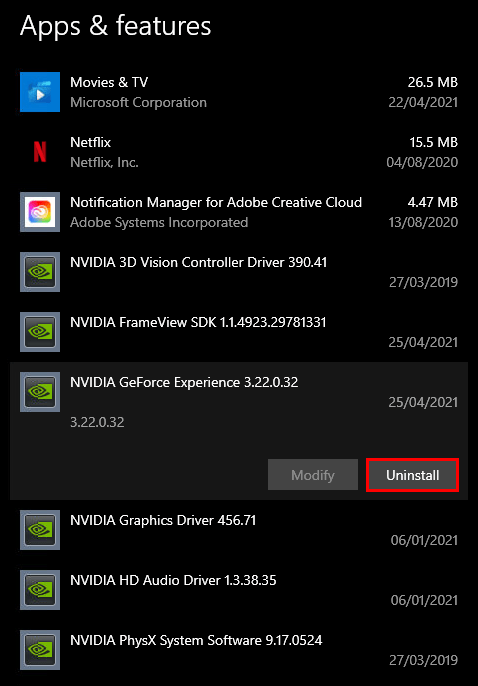
- Ikuti semua arahan yang diperlukan dari wizard nyahpasang.
Kaedah lain juga menggunakan menu Mula. Namun, anda akan mengambil jalan yang berbeza. Hasilnya sama, jadi anda boleh yakin bahawa kaedah alternatif ini selamat.
- Pilih "Tetapan" dari Menu Mula.
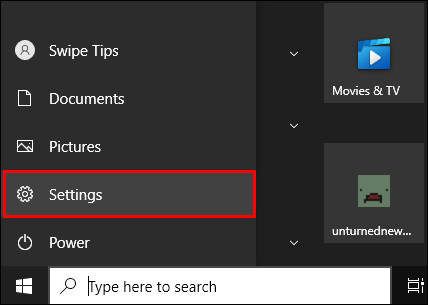
- Pilih "Sistem" dan kemudian "Aplikasi & Ciri."
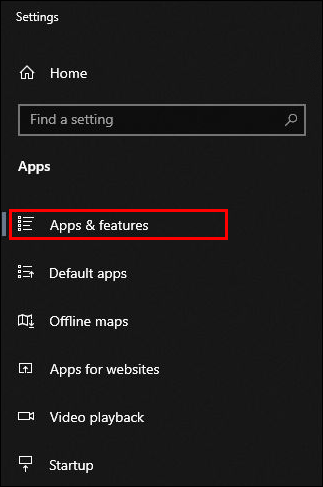
- Cari "NVIDIA GeForce Experience" dan kemudian pilih nyahpasang.
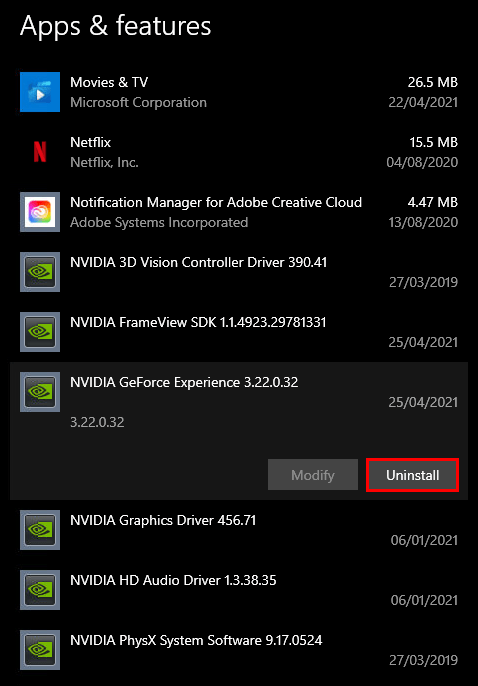
- Ikuti arahan wizard nyahpasang jika perlu.
Sekiranya proses gagal kerana sebab tertentu, jangan panik. Yang perlu anda buat ialah memuat turun GeForce Experience sekali lagi. Ini kadang-kadang berlaku tetapi bukan masalah serius.
- Pergi ke "Komputer Saya."
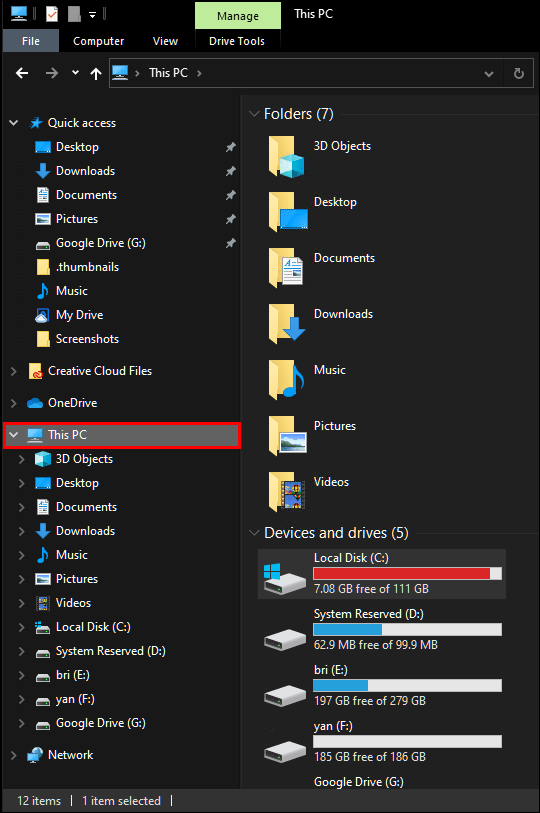
- Cari lokasi asal fail GeForce Experience, yang terdapat di Drive C atau Drive D.
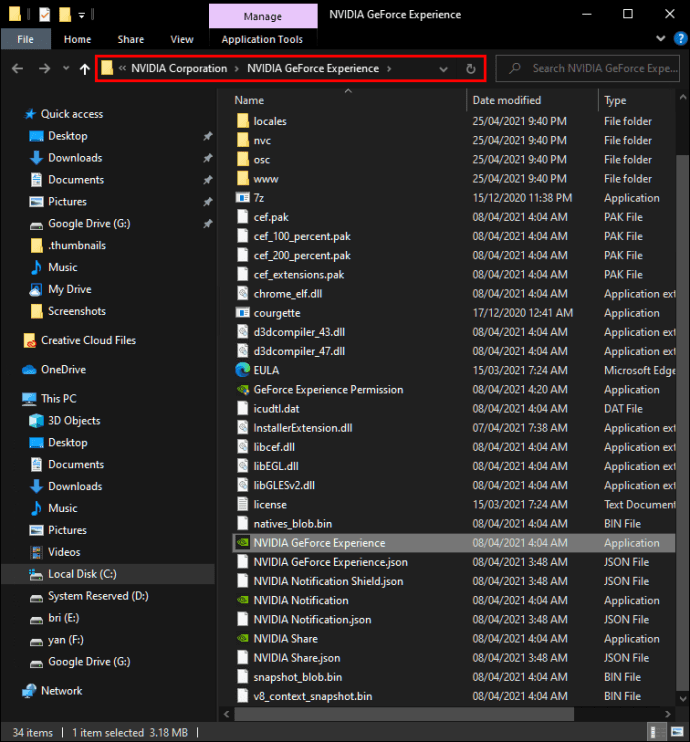
- Padamkan keseluruhan folder GeForce Experience.
- Lawati laman web rasmi NVIDIA.
- Muat turun versi terkini dan pasangkannya.
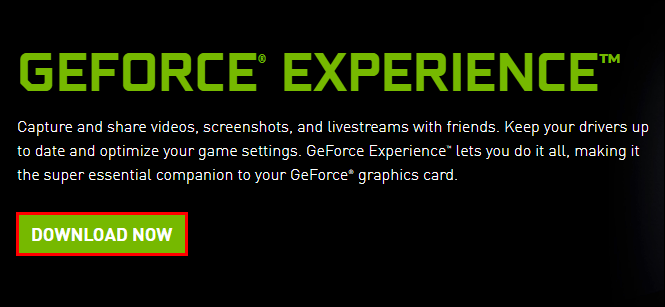
Ini semestinya membantu menyelesaikan masalah. Versi terbaru sering disertakan dengan penyahpasang yang betul, menggantikan yang berpotensi rosak.
Cara Menyahaktifkan Pengalaman GeForce Menggunakan Alt + Z
Alt-Z adalah jalan pintas untuk membuka program GeForce Experience. Sekiranya anda tidak mempunyai jalan pintas di dekatnya, cukup masukkan arahan untuk membuka tetingkap. Dari sini, anda juga boleh melumpuhkan GeForce Experience.
- Masukkan Alt + Z pada papan kekunci anda.
- Ikuti petunjuk mengenai langkah-langkah yang ingin anda ambil, seperti yang disebutkan di atas.
Kedengarannya sangat sederhana, bukan? Tidak perlu bergerak dan mencari jalan pintas atau lokasi asal. Cukup tekan dua kekunci dan kerja selesai!
Soalan Tambahan
Bagaimana Saya Mematikan Saham GeForce?
Arahan yang dinyatakan di atas menunjukkan kepada anda cara mematikannya. Lancarkan Pengalaman GeForce, buka "Umum", dan matikan "Bagikan". Itu sahaja!
Bagaimana Saya Membatalkan GeForce Sekarang?
Malangnya, tidak ada cara untuk membatalkannya. Anda boleh beralih ke pelan percuma atau memadam sepenuhnya akaun NVIDIA anda. Pilihan pertama lebih baik jika anda masih mahu menggunakan perkhidmatan NVIDIA.
Tiada Lagi Peningkatan Prestasi
Sekarang setelah anda mengetahui cara melumpuhkan dan menyahpasang NVIDIA GeForce Experience, anda boleh menghentikan munculnya pop timbul sial itu. Permainan harus bebas gangguan untuk pengalaman terbaik. Kaedah ini akan membantu anda mencapainya.
Adakah anda mengalami penurunan prestasi kerana Pengalaman GeForce? Sekiranya demikian, adakah nasihat dalam artikel kami dapat membantu? Beritahu kami di bahagian komen di bawah!